你当前正在访问 Microsoft Azure Global Edition 技术文档网站。 如果需要访问由世纪互联运营的 Microsoft Azure 中国技术文档网站,请访问 https://docs.azure.cn。
快速入门:Apache Airflow on Astro - 一项 Azure 本机 ISV 服务入门
在本快速入门中,将使用 Azure 门户和市场查找并创建 Apache Airflow on Astro - 一项 Azure 本机 ISV 服务实例。 使用 Astro 上的 Apache Airflow 运行支持公司仪表板、AI 和 ML 应用程序的数据管道。
将 Astro 安装为 Azure 本机 ISV 服务时,可以管理 Astro 资源使用情况和计费以及现有 Azure 应用程序。 你还将获得与组织的 Microsoft Entra ID 的集成。
有关详细信息,请参阅“从 Azure 市场安装 Astro”。
先决条件
- 一个 Azure 帐户。 如果没有活动 Azure 订阅,请创建一个免费帐户。 请确保你在订阅中是所有者或参与者。
创建新 Astro 资源
本部分介绍如何使用 Azure 门户创建 Apache Airflow on Astro 实例。
查找该服务
使用 Azure 门户中的搜索功能查找 Apache Airflow on Astro - 一项 Azure 本机 ISV 服务应用程序。
或转到市场并搜索 Apache Airflow on Astro - 一项 Azure 本机 ISV 服务。
订阅相应的服务。
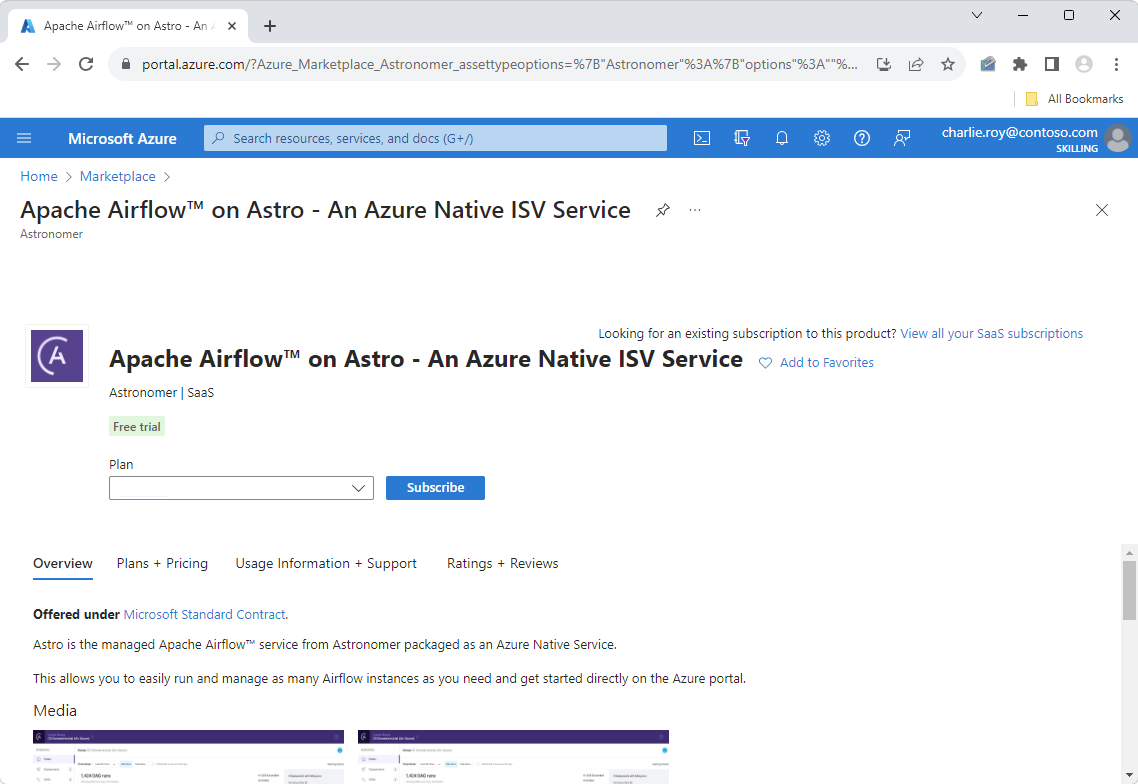
基础知识
在“创建 Astro 组织”窗格中设置以下值。
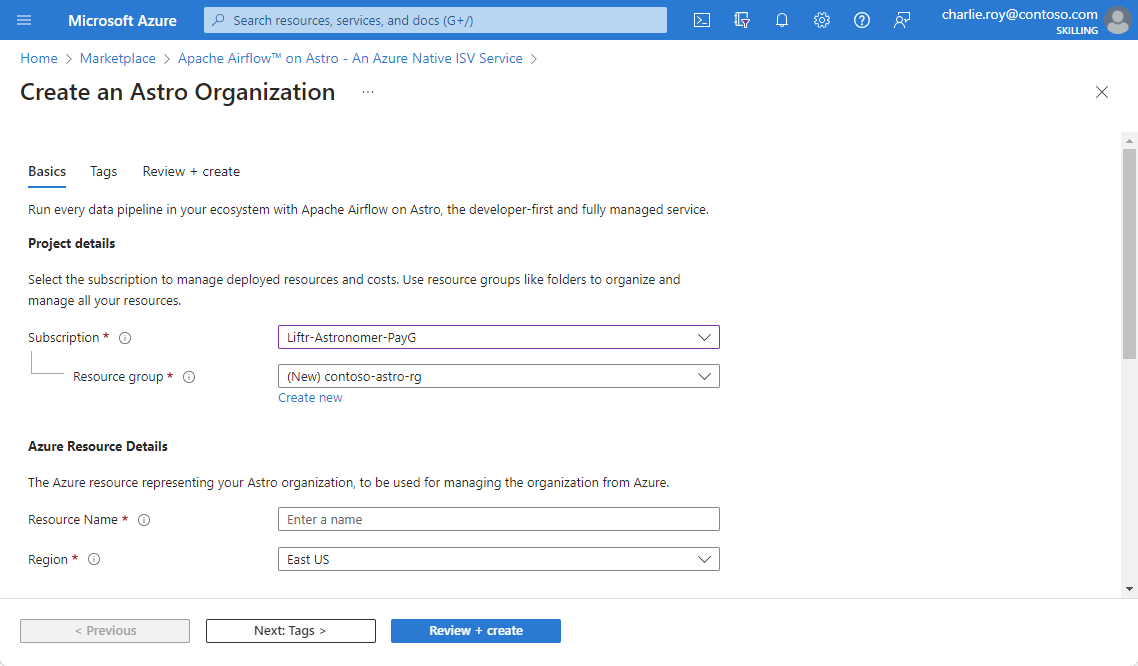
properties 说明 订阅 从下拉菜单中,选择你具有所有者或参与者访问权限的 Azure 订阅。 资源组 指定是要创建新的资源组还是使用现有的资源组。 资源组是用于保存 Azure 解决方案相关资源的容器。 有关详细信息,请参阅 Azure 资源组概述。 资源名称 提供要创建的 Astro 组织的名称。 区域 选择要在其中部署资源的最近区域。 Astro 组织名称 通常对应公司名称。 工作区名称 要将 Airflow 部署归组到其中的默认工作区的名称。 定价计划 选择默认即用即付选项
标记
可以通过添加自定义键值对为 Azure 中的新 Astro 资源指定自定义标记。
选择“标记”。
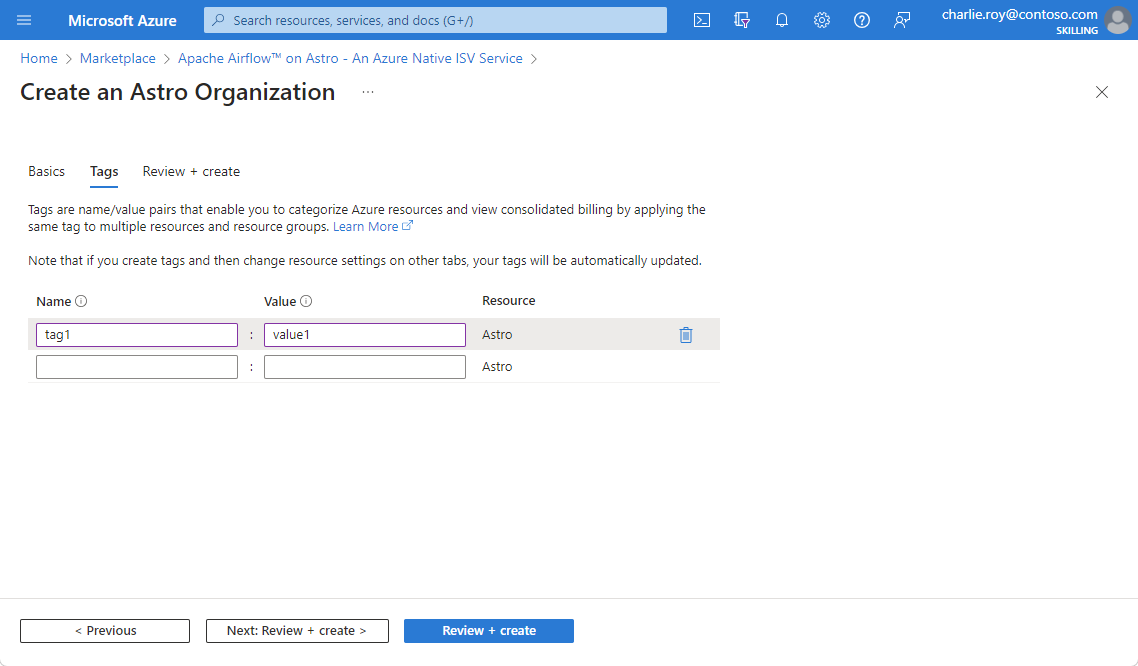
properties 说明 Name 对应于 Astro 资源的标记的名称。 值 对应于 Astro 资源的标记的值。
查看并创建
选择“下一步: 审阅 + 创建”,导航到资源创建过程的最后一步。 到达“审阅 + 创建”页面时将运行所有验证。 此时,请查看在“基本信息”和“标记”(可选)窗格中所做的所有选择。 还可以查看 Astronomer 和 Azure 市场条款和条件。
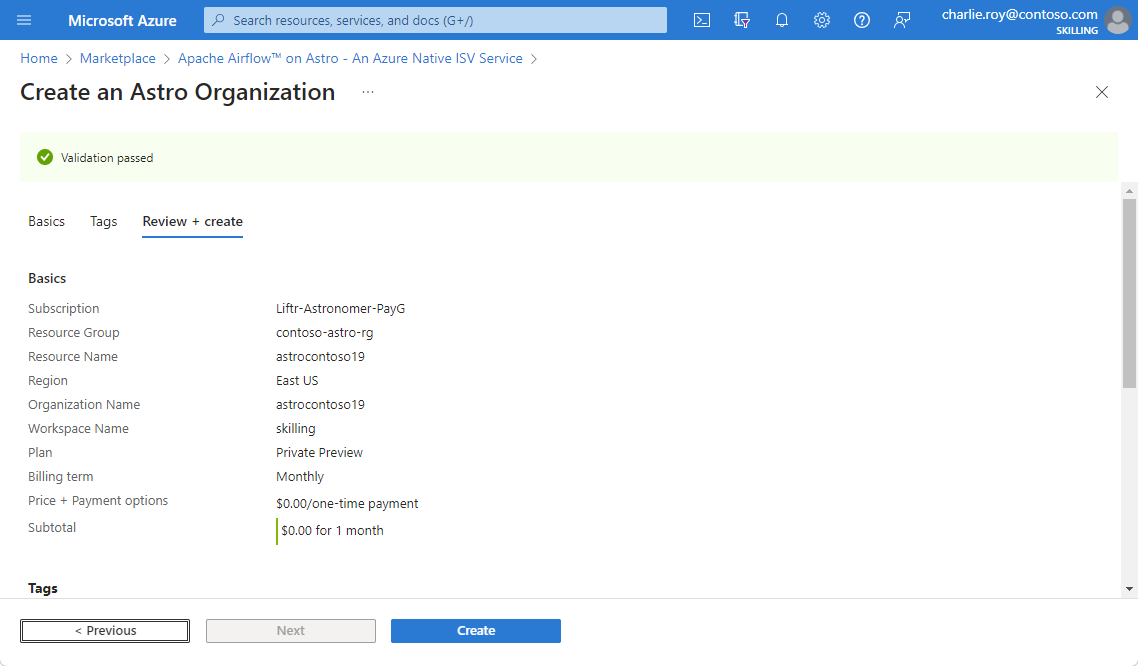
查看所有信息后,选择“创建”。 Azure 现在会部署 Astro 资源。
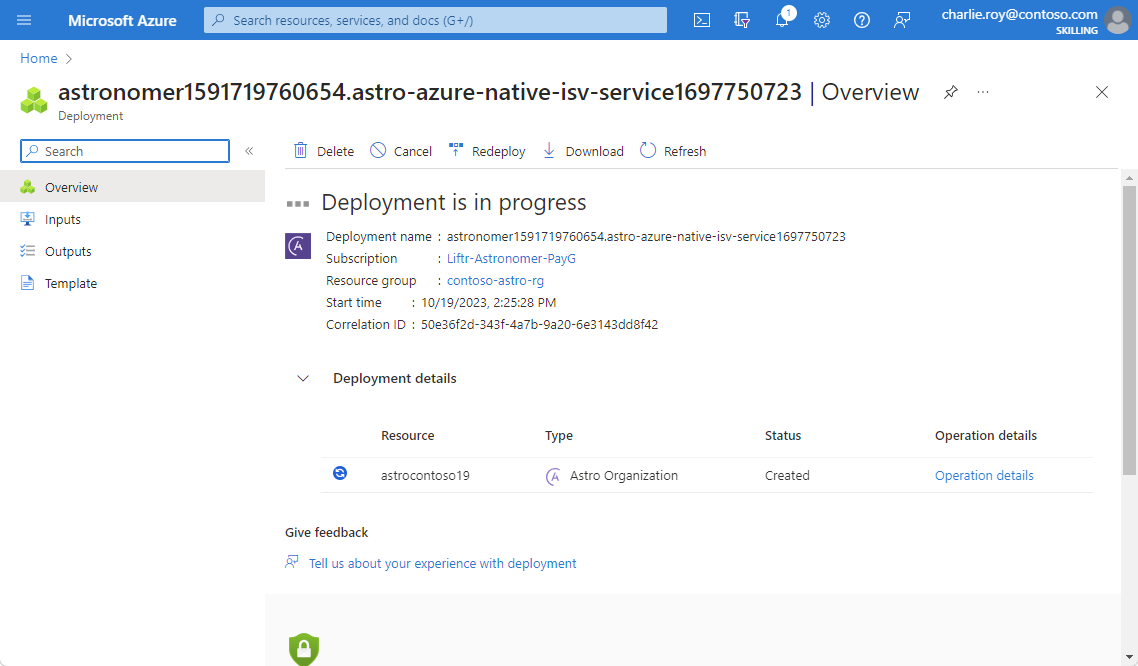
部署已完成
创建过程完成后,选择“转到资源”以导航到特定的 Astro 资源。
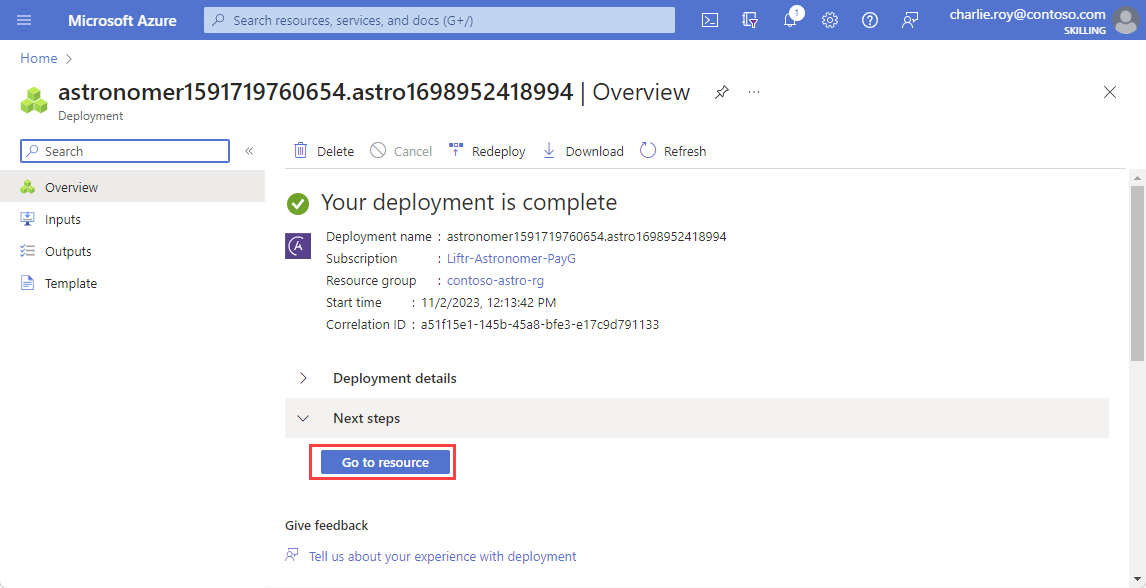
在“资源”菜单中选择“概述”以查看有关已部署资源的信息。
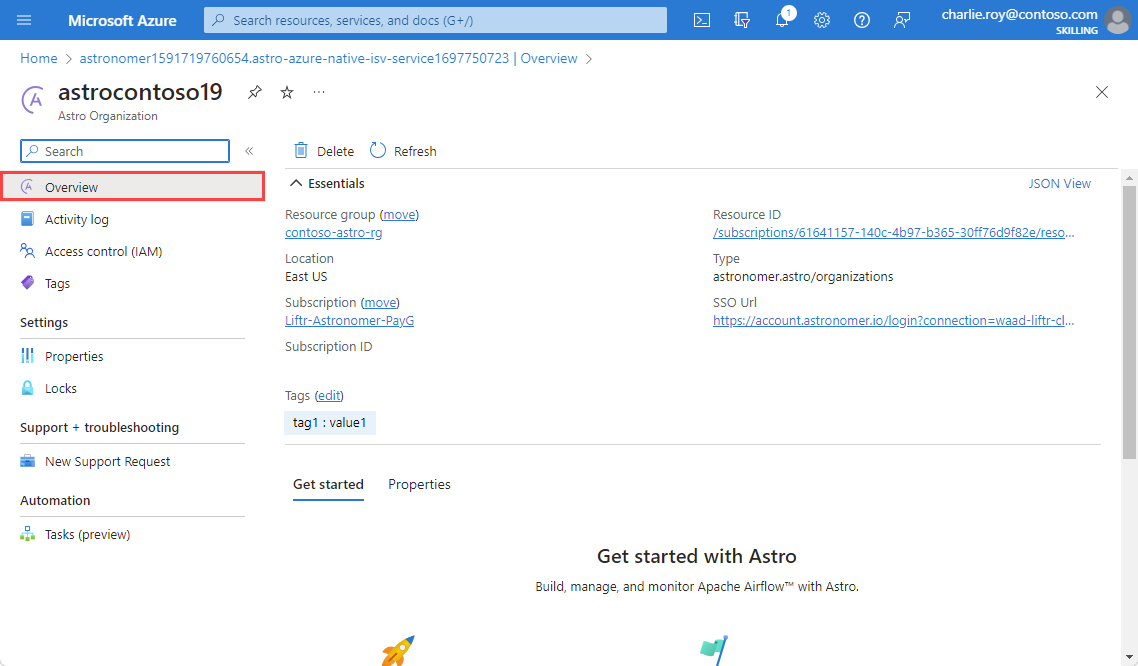
现在选择“SSO URL”以重定向到新创建的 Astro 组织。
后续步骤
Apache Airflow on Astro - 一项 Azure 本机 ISV 服务入门